Sélection d’un atelier
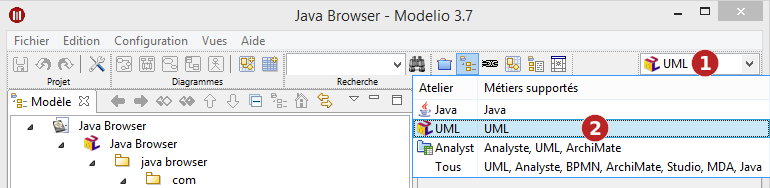
Étapes :
-
Déplier le menu déroulant. Ce menu liste les ateliers disponibles et pour chacun d’entre eux les métiers supportés.
-
Sélectionner l’atelier.
Exemple
Dans l’exemple suivant, nous allons passer de l’atelier "Analyst" à l’atelier "Java" (atelier proposé par le module Java Designer) et constater les changements occasionnés.
Etat initial - l’atelier Analyst est l’atelier courant
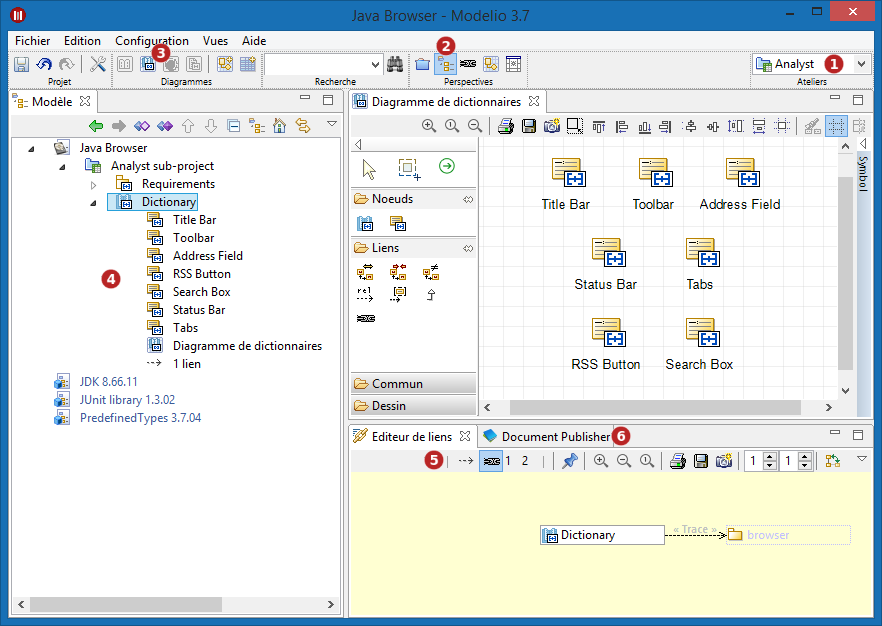
Légende :
-
L’atelier "Analyst" est l’atelier courant.
-
La perspective "Modèle" est sélectionnée par défaut.
-
Seuls les diagrammes "Analyst" sont proposés dans la barre de création rapide.
-
L’explorateur de modèle n’affiche que les éléments "Analyst" et le menu contextuel ne propose que les commandes correspondantes.
-
L’éditeur de liens ne propose que les liens compatibles avec les éléments "Analyst".
-
Le module Document Publisher est activé.
Etat final - activation de l’atelier Java
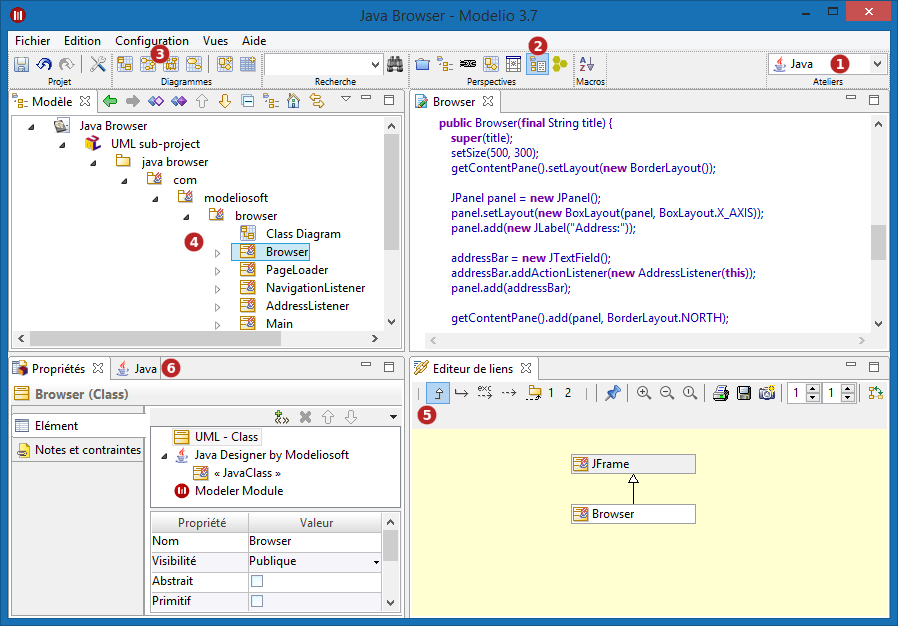
Légende :
-
L’atelier "Java" est sélectionné.
-
La perspective "Développement" est sélectionnée par défaut.
-
Seuls les diagrammes pertinents dans le contexte Java sont proposés dans la barre de création rapide.
-
L’explorateur de modèle n’affiche que les éléments pertinents dans le contexte Java et le menu contextuel ne propose que les commandes pertinentes.
-
L’éditeur de liens ne propose que les liens utiles en Java.
-
Le module Java Designer est activé, et le module Document Publisher est désactivé.